Внимание!!! Хоть в большинстве случаев возврат к предыдущей версии Windows происходит без сбоев, тем не менее, обезопасьте себя и сделайте резервную копию важных данных, скопируйте их на внешние носители (USB флешки, внешние жесткие диски и т.д.) или облачные хранилища (Яндекс Диск, Dropbox, Google Диск или др.).
Для возврата к предыдущей версии Windows, в Windows10 нажмите кнопку "Пуск" выберите пункт "Параметры".
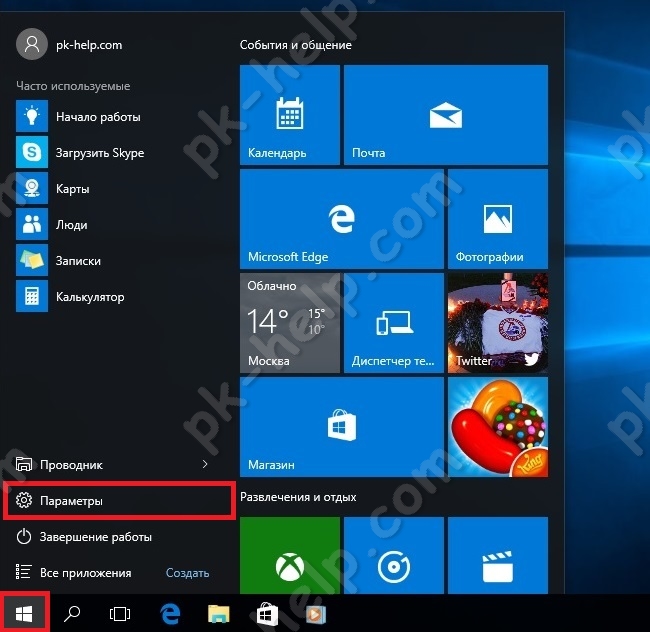
В окне настроек нажмите "Обновление и безопасность".
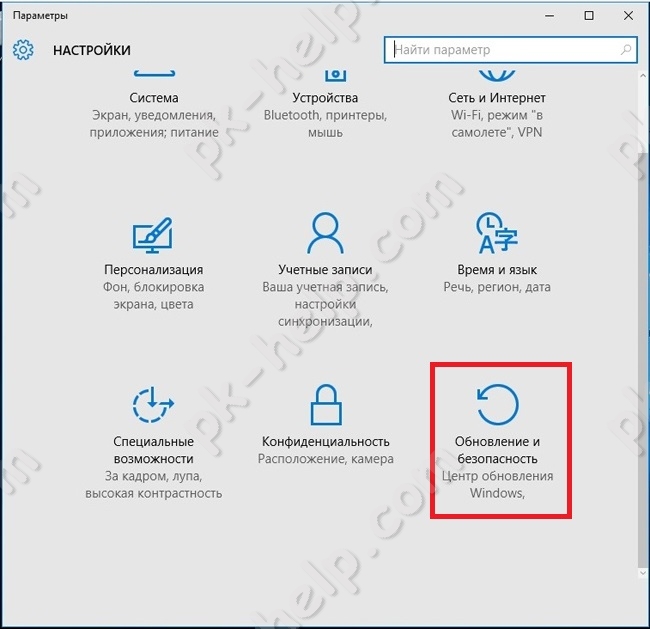
В правом меню выберите "Восстановление" и в пункте "Вернуться к Windows 7" нажмите "Начать".
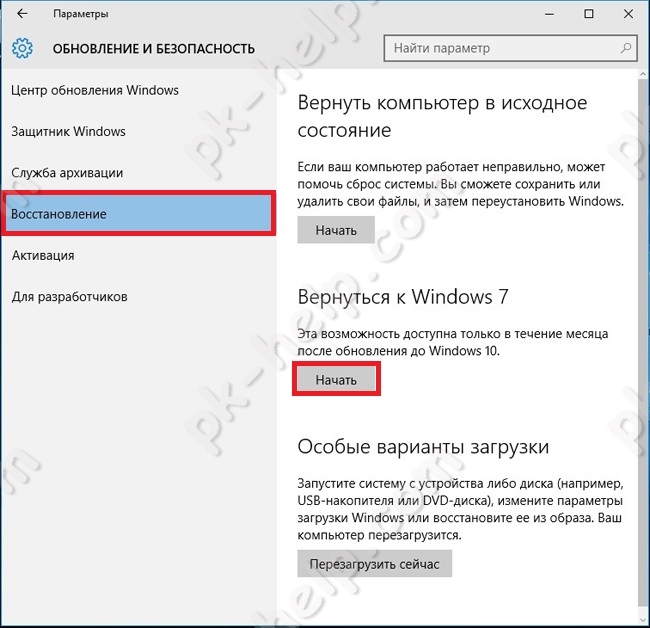
Для Windows 8.1 будет пункт "Вернуться к Windows 8.1" нажмите "Начать".
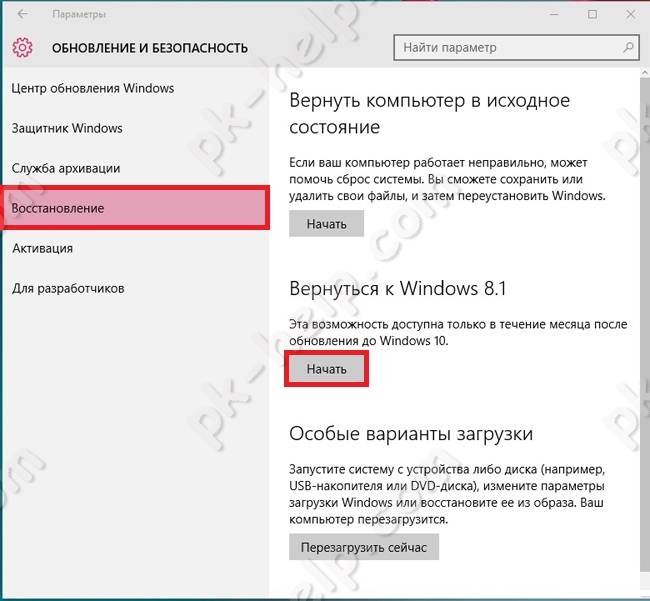
Далее Windows поинтересуется, чем не устроила вас Windows10. Выберите один или несколько пунктов или напишите свой вариант, чем вам не понравилась Windows10 и нажмите "Далее".
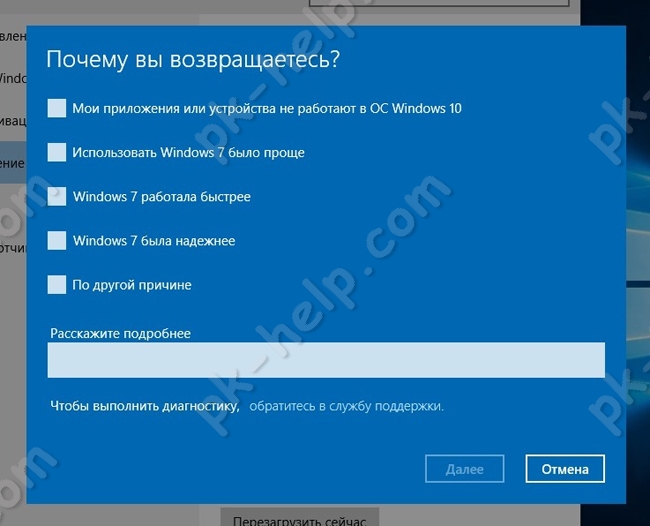
Читаем предостережение и нажимаем "Далее".
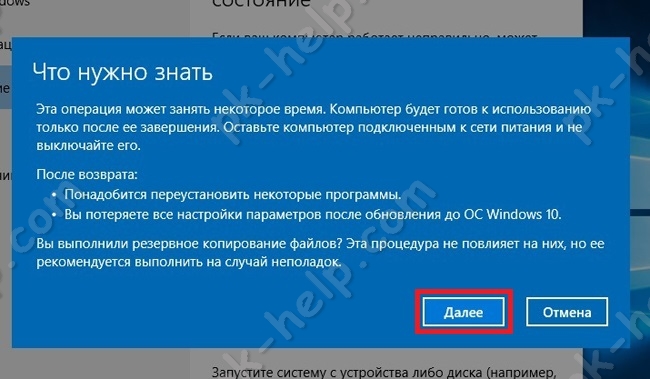
Еще одно предостережение и "Далее".
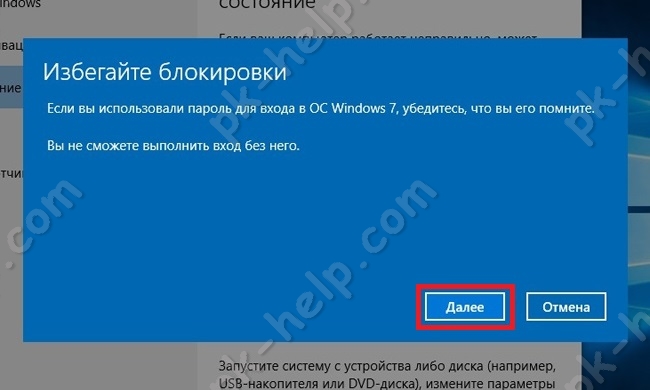
Принимаем благодарность за то, что попробовали Windows10 и нажимаем "Вернуться к Windows7" или "Вернуться к Windows8.1"
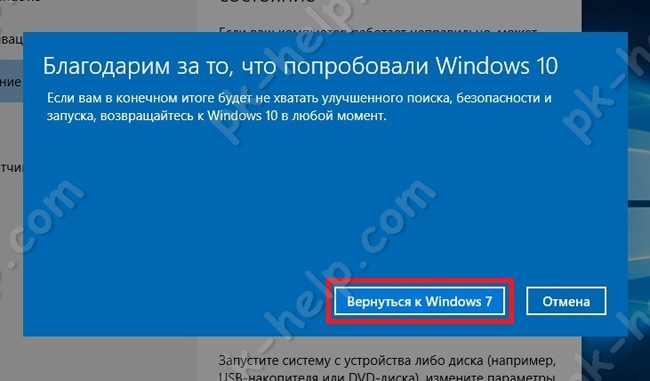
После непродолжительной подготовки ваш компьютер/ ноутбук перезагрузится и появится окно о восстановлении предыдущей версии Windows.

Остается только подождать несколько минут. В итоге вы получите предыдущую версию Windows со всеми программами и файлами.
Я очень надеюсь, моя статья помогла Вам! Просьба поделиться ссылкой с друзьями:











Комментарии
Способы:
1.Если не прошло 30 дней с момента перехода на Win10. Пуск>Параметры> Обновления и Безопасность>Во сстановление>Да лее Второй пункт и следуем инструкции!
2.Если вернуться на прежнюю версию хочется по истечении 30-дневного срока, потребуется или диск восстановления, созданный на Windows 7 или 8.1, или установочный диск с операционной системой для чистой установки, или же сохранённый где-то образ системы.
3. Последним вариантом является установка старой системы на виртуальную машину в Windows 10, для чего тоже нужен установочный диск и ключ.